jak dowiedzieć się, jak odinstalować Vuze? Oto skuteczne sposoby obejmuje poprzez czyszczenie Vuze i wszystkie jego pozostałe pliki. Jeśli chcesz rozpocząć dokładne czyszczenie wszystkich katalogów instalacji Vuze i wpisy, można znaleźć dobry sposób tutaj.
![]()
Wprowadzenie do Vuze
Vuze to rodzaj kompleksowego programu do pobierania torrentów, szeroko stosowanego dla użytkowników pobierających bittorrent na komputerach Mac. Ten lekki downloader torrentów, opracowany przez zespół Vuze, zawiera doskonałe funkcje zaprojektowane, aby pomóc użytkownikom z łatwością znaleźć i pobrać torrenty bittorrent online. Program jest dobrą inicjatywą, aby zaspokoić wszystkie potrzeby ludzi. Po instalacji programu, nie tylko można uzyskać łatwy dostęp do Vuze Pakiety torrent, ale również można przyspieszyć prędkość pobierania torrent. Oprócz tego program pozwala również użytkownikom sprawdzić status dowolnego z pobranych torrentów bittorrent.
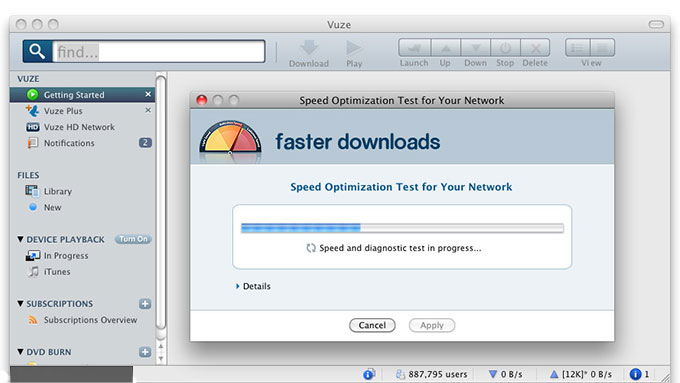
Jak odinstalować Vuze lub Vuze Plus?
Vuze jest dostarczany z darmową wersją i płatną wersją o nazwie Vuze Plus. Bez względu na to, którą wersję Vuze chcesz odinstalować w systemie Mac OS X, instrukcje usuwania poinstruowane tutaj pomogą Ci.
Usuń Vuze przez Launchpad
- na początku kliknij Launchpad w Docku, aby wejść do interfejsu aplikacji.
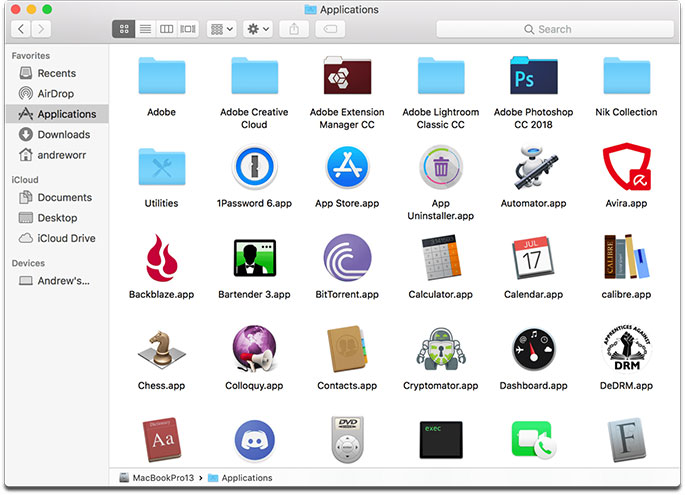
- Kliknij i przytrzymaj ikonę aplikacji Vuze, aż się poruszy. W międzyczasie ikona krzyżyka (x) również porusza się po prawej górnej stronie ikony aplikacji.
- kliknij ikonę krzyża (X), aby usunąć aplikację Vuze, a następnie kliknij przycisk Usuń, aby potwierdzić to usunięcie. W ten sposób Vuze zostanie usunięte.
lub w interfejsie aplikacji zlokalizuj aplikację Vuze i kliknij ją prawym przyciskiem myszy. Wybierz Przenieś do kosza, aby natychmiast usunąć Vuze. W ten sposób nadal musisz opróżnić Kosz.
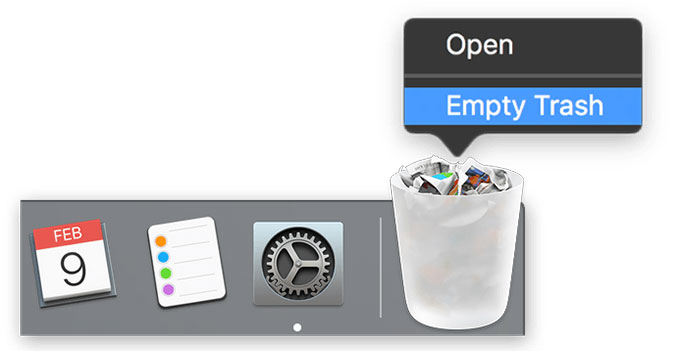
Usuń Vuze za pomocą podręcznika
pamiętaj, że tylko usunięcie aplikacji Vuze za pomocą Launchpada nie może upewnić się, że całkowite usunięcie pozostawionych plików aplikacji kończy wpisy. W celu dokładnego czyszczenia należy usunąć wszystkie resztki. Jeśli masz jakieś doświadczenie w radzeniu sobie z plikami zarejestrowanymi w niektórych aplikacjach i jesteś pewny, że sam wyczyścisz wszystkie pliki Vuze, pomocne mogą być poniższe Przewodniki ręczne.
- na początku otwórz monitor aktywności na komputerze Mac. Aby to zrobić, kliknij Finder w Docku, wybierz aplikacje na pasku bocznym i wybierz Narzędzia. Kliknij dwukrotnie ikonę Monitora aktywności, aby go otworzyć.
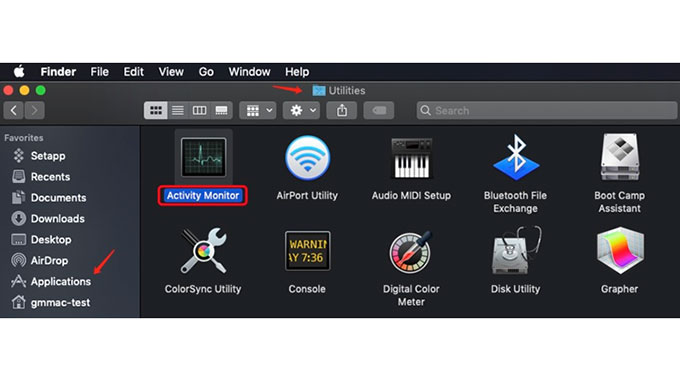
- Znajdź na karcie procesor lub pamięć, zaznacz proces Vuze, naciśnij ikonę X na górnym pasku narzędzi, aby zamknąć Vuze. Jeśli aplikacja Vuze nie odpowiada przez jakiś czas, podświetl jej nazwę i kliknij Wymuś zakończenie.
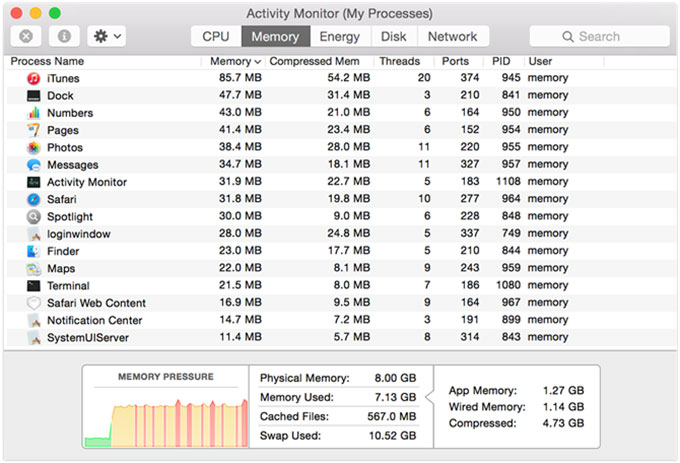
- otwórz Finder, kliknij Przejdź menu, kliknij Przejdź do folderu. Przejdź do ” / Library / Application Support / Vuze/.”Usuń ten komponent związany z logowaniem do aplikacji.
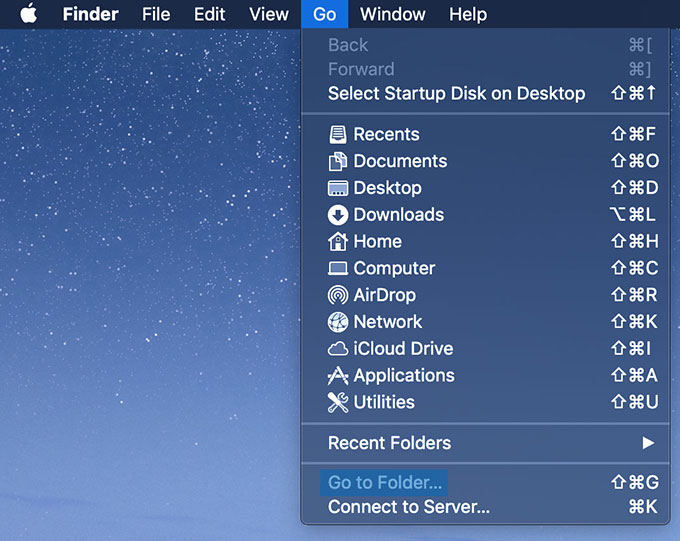
- Uruchom ponownie komputer Mac. Otwórz Finder ponownie, wpisz nazwę Vuze w polu wyszukiwania w prawym górnym rogu strony. Wyszukaj według listy i Dostosuj zakres wyszukiwania do ” tego komputera Mac.”Kliknij przycisk” + ” pod Vuze.
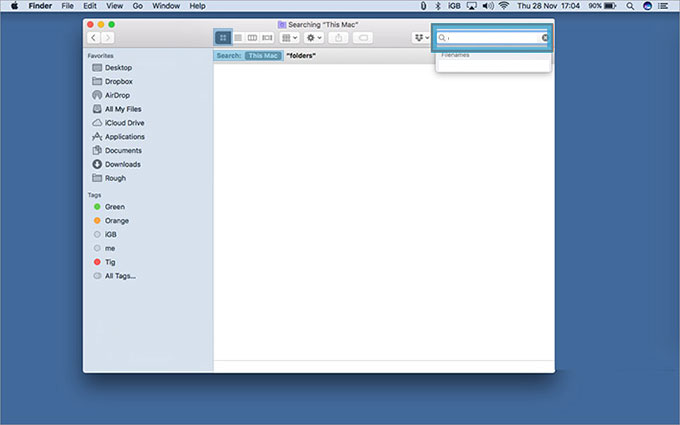
- Wybierz plik systemowy i dołącz. Wybierz pliki, które chcesz usunąć lub przenieść wszystkie związane z Vuze do kosza.
Odinstaluj Vuze za pomocą profesjonalnego deinstalatora Osx
jednak, jeśli jesteś początkującym użytkownikiem komputerów mac i nie jesteś przekonany o osobistym usuwaniu plików i wpisów aplikacji, sugerujemy wybranie profesjonalnego narzędzia do dezinstalacji, aby pomóc rozwiązać ten problem. OSX Uninstaller będzie dobrym wyborem. OSX Uninstaller zapewnia obietnicę usunięcia niechcianych aplikacji w systemie Mac OS X i jest dostępny dla najnowszej wersji systemu macOS Catalina. Cały proces wymaga tylko kilku kliknięć. Jeśli chcesz spróbować odinstalować Vuze za pomocą OSX Uninstaller, zapoznaj się z prostym przewodnikiem, jak następuje.
- uruchom program odinstalowujący Osx na komputerze Mac.
- większość zainstalowanych aplikacji zobaczysz po prawej stronie tej samej strony kroku 1. Wybierz program Vuze lub Vuze Plus i kliknij Uruchom analizę. Może to zająć kilka sekund, a wszystkie resztki Vuze zostaną pokazane przed tobą.
- kliknij przycisk Odinstaluj, aby kontynuować usuwanie. Pojawi się monit i wystarczy kliknąć tak, aby go potwierdzić. Po zakończeniu, program Vuze został pomyślnie usunięty. Uruchom ponownie komputer Mac i sprawdź.
wniosek
odinstalowanie aplikacji Mac nie może być tak łatwe, dopóki nie wypróbujesz narzędzia dezinstalator Osx. OSX Uninstaller jest wyposażony w najnowsze technologie, dzięki którym możesz profesjonalnie odinstalować aplikacje. Jeśli wykonasz proste czynności związane z używaniem OSX Uninstaller, aby usunąć Vuze, będziesz mógł wiedzieć, jak łatwo to będzie. W przypadku takich rzeczy, jak automatyczne zbieranie i usuwanie resztek, OSX Uninstaller spełni się za pomocą jednego kliknięcia, co zamienia złożone Przewodniki ręczne na proste. Tak, nie przegap próby OSX Uninstaller klikając przycisk poniżej dzisiaj, coraz godne zaufania narzędzie uninstaller odinstalować Vuze i innych niechcianych aplikacji pomyślnie.
![]()